El gadget més popular d’Apple és un dispositiu de disseny premium amb un sistema operatiu únic reconegut per la seva estabilitat, simplicitat i fiabilitat. No obstant això, aquells usuaris que tot just comencen a utilitzar l'iPhone poden tenir moltes preguntes sobre l'operació.
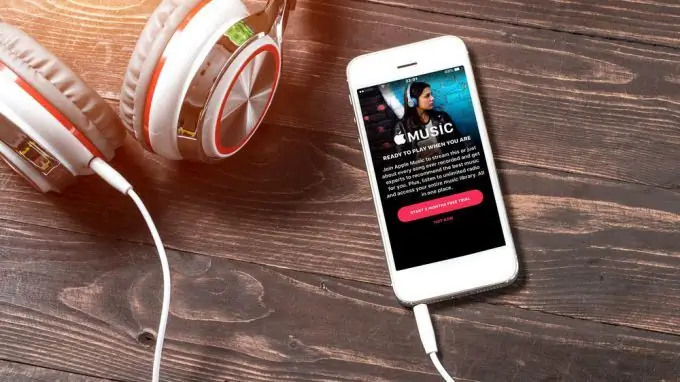
Com penjar música a l'iPhone
Una manera senzilla de descarregar música a l'iPhone és comprar-la a través d'iTunes pagant amb la targeta que vau especificar quan vau registrar el compte per primera vegada. Amb aquest mètode, podeu afegir una cançó i escoltar-la mitjançant el vostre telèfon intel·ligent o un PC sincronitzat amb ella. Música per a iPhone, seleccionada per la biblioteca en línia iTunes, de la màxima qualitat, ja que se sotmet a una moderació prèvia obligatòria.
Si el vostre iPhone té jailbreak (el sistema operatiu natiu ha estat jailbreak), podeu penjar música des de l’ordinador a l’iPhone igual que en una unitat flash USB normal. Se us obrirà el directori "Música", on hauríeu de copiar els fitxers de música desitjats. Els tons de trucada es carreguen a la carpeta "Tons de trucada". Aquest mètode és perillós perquè el telèfon intel·ligent pot descarregar virus juntament amb el fitxer d'àudio. Amb iOS sense jailbreak, no hi ha alternativa als iPhones per als iPhones. el sistema operatiu està tancat per l'usuari.
Com sincronitzar cançons a través d’iTunes
Per començar, necessiteu un ordinador, fitxers de música per a l'iPhone, el cable inclòs i el mateix telèfon.
Procediment:
- Visiteu la pàgina d'inici d'Apple i descarregueu el darrer instal·lador d'iTunes.
- Actualitzeu els antics aytyuns a través de la interfície del programa.
- Connecteu el telèfon intel·ligent amb un cable al port USB del vostre PC.
- L'aplicació s'iniciarà automàticament i detectarà la presència d'un telèfon connectat.
- Feu clic a la icona de la lliga (notes), a l'extrem superior esquerre d'iTunes.
- Seleccioneu "Afegeix a la biblioteca" al menú desplegable.
- A la finestra que s’obre, heu de seleccionar tots els fitxers d’àudio que vulgueu gravar a l’iPhone. Si l'àudio dels discs de l'ordinador es troba en diferents directoris, caldrà repetir el procediment, seleccionant per separat els fitxers que vulgueu escoltar des del vostre dispositiu.
- A l'extrem inferior dret de la finestra activa, seleccioneu el botó "Sincronitza" i al cap d'un temps es descarregarà tot. El progrés es mostra allà mateix.
Com afegir música a l'iPhone mitjançant aytyuns
- Haureu d’iniciar iTunes i connectar el telèfon intel·ligent a l’ordinador mitjançant el cable USB original o la sincronització Wi-Fi (el que sigui convenient), cosa que elimina la necessitat de cables.
- A continuació, si encara no teniu música a la biblioteca d'iTunes, l'heu d'afegir. Per fer-ho, feu clic al botó "Fitxer" a l'extrem superior dret i seleccioneu "Afegeix un fitxer a la biblioteca" o "Afegeix una carpeta a la biblioteca". En el primer cas, podeu seleccionar una o diverses cançons a l'ordinador (si es troben a la mateixa carpeta, podeu triar entre totes) i, en el segon, podeu especificar una o més carpetes amb la vostra col·lecció de música.
- La diferència de la forma habitual de transferir fitxers des de l’ordinador al dispositiu mitjançant l’Explorador de Windows és que, quan sincronitzeu, iTunes fa canviar les cançons antigues descarregades al dispositiu a les noves. És a dir, se suprimiran totes les cançons que anteriorment es transferien a l’iPhone des de l’ordinador.
ITunes ofereix dues maneres de copiar música al dispositiu: transferiu tota la biblioteca o copieu llistes de reproducció específiques. La primera opció funcionarà si tot el que heu afegit anteriorment a iTunes es trasllada al vostre dispositiu. El segon és si teniu una àmplia biblioteca de música i només necessiteu copiar determinades pistes al vostre gadget.






